Ниже описаны приемы профессионального уровня. (Проще говоря, они требуют выполнения значительно большего числа действий, чем описанные до настоящего раздела книги.) В данном разделе вы узнаете, как создавать подробные маски краев и новые высококонтрастные каналы.
Ниже описаны приемы профессионального уровня. (Проще говоря, они требуют выполнения значительно большего числа действий, чем описанные до настоящего раздела книги.) В данном разделе вы узнаете, как создавать подробные маски краев и новые высококонтрастные каналы.
Создание маски краев в Adobe Photoshop
Маска краев — это обычный слой-маска, который подчеркивает края между деталями изображения. (Чтобы вспомнить, что называется краями, когда говорим об усилении резкости, обратитесь к разделу «Что такое усиление резкости?» данной главы.) Такая маска, которую вы добавляете к слою, резкость которого требуется усилить, почти целиком черная, исключая белые контуры деталей изображения. Так как применительно к маскам черный цвет скрывает, а белый открывает, то и усиление резкости происходит только на краях деталей. Вместо того чтобы рисовать такую сложную маску самому (это займет кучу времени), можно сделать так, чтобы программа Photoshop создала ее автоматически. Метод создания маски краев описан ниже, и хотя он требует довольно много времени, результат того стоит (особенно, если другие методы усиления резкости, оставляют за собой слишком много артефактов (раздел «Фильтр “Стабилизация изображения”» данной главы):
Инструмент резкость
Может показаться очевидным, что инструмент Резкость (Sharpen) — лучший выбор для усиления резкости (он же предназначен для этого, не так ли?), но на самом деле с использованием других методов можно получить лучшие результаты. Однако, поскольку данная книга рассказывает про все инструменты программы Photoshop, ниже представлен краткий пример применения этого инструмента.
Может показаться очевидным, что инструмент Резкость (Sharpen) — лучший выбор для усиления резкости (он же предназначен для этого, не так ли?), но на самом деле с использованием других методов можно получить лучшие результаты. Однако, поскольку данная книга рассказывает про все инструменты программы Photoshop, ниже представлен краткий пример применения этого инструмента.
Инструмент Резкость (Sharpen) находится в одной группе с инструментом Размытие (Blur). Выбрав его (на значке данного инструмента изображен треугольник), вы увидите, что на изображении указатель мыши принимает вид кисти. Используя инструмент Резкость (Sharpen), вы можете закрашивать области, резкость которых требуется усилить, и это, собственно, все. (По возможности управления усилением резкости этот инструмент и рядом не стоял с описанными в данной главе фильтрами.) На панели параметров для изменения параметров работы инструмента Резкость (Sharpen) можно воспользоваться следующими элементами управления:
- фриланс - низкие цены при профессиональном исполнении, скорость выполнения и гарантия возврата средств
- Предустановки кисти (Brush). Данный раскрывающийся список позволяет выбрать размер и тип (большая или маленькая, мягкая или жесткая) кисти.
- Режим (Mode). В данном раскрывающемся списке можно выбрать режим наложения инструмента: Нормальный (Normal), Затемнение (Darken), Замена светлым (Lighten), Цветовой тон (Hue), Насыщенность (Saturation), Цветность (Color) или Яркость (Luminosity).
- Интенсивность (Strength). По умолчанию в данном поле ввода указано значение 50 процентов. Но, если только вы не хотите чрезмерно усилить резкость, перед использованием инструмента Резкость (Sharpen) уменьшите это значение до 25 процентов и менее. Тем самым вы усилите резкость в разумной степени и оставите себе возможность усилить ее дополнительно, еще раз проведя кистью по тому же месту.
- Образец со всех слоев (Sample All Layers). Программа предполагает, что вы хотите усилить резкость только выделенного в настоящий момент слоя. Если же вы хотите усилить резкость всех слоев документа (а точнее слоев, которые видны через выделенный в данный момент слой, если последний частично прозрачен), установите данный флажок. С помощью этого приема можно также усилить резкость пустого слоя изображения, защитив, таким образом, ваш оригинал.
- Защитить детали (Protect Detail). Данный флажок указывает, что усиливать резкость следует особенно аккуратно (говоря строго, если данный флажок установлен, программа использует другой алгоритм усиления резкости). Этот флажок, несомненно, шаг вперед, и такая возможность очень пригодится в том случае, если надо будет усилить резкость маленькой области, не возясь со смарт-фильтрами или созданием дубликата слоя (или сведенного слоя). Но выполнение программой дополнительных процедур приводит к тому, что на больших изображениях данный инструмент начинает работать невыносимо медленно.
Кроме того, как вы сами могли догадаться, на усиление резкости с использованием данного инструмента можно угробить кучу времени, так как вы выполняете обработку кистью вручную. Так что инструментом Резкость (Sharpen) лучше пользоваться только для усиления резкости небольших областей. И обязательно убедитесь, что усиливаете резкость на новом пустом слое изображения, чтобы не повредить оригинал (проверьте, чтобы был установлен флажок Образец со всех слоев (Sample All Layers), иначе программа отобразит предупреждение).